Importer une machine virtuel dans gns3 pdf 1
Rechercher Accueil Actualités Tutoriels Forums Lexique Ressources Mon compte Tutoriels Virtualisation VirtualBox Importer une mac hine VirtualBox dans GNS J ? aime Tw eeter Publié par Neaj le lus Importer une machine VirtualBox dans GNS GNS est un outils d'émulation réseau similaire à l'outils PacketTracer de Cisco Une des forces de GNS est qu'il permet d'émuler des réseaux de manière plus réaliste d'une part par la possibilité d'importation de réels IOS Cisco dans les routeurs émulés et d'autre part par la possibilité d'inclure dans notre réseau virtuel de vrais hôtes virtuels créés sous VirtualBox Dans ce tutoriel nous allons voir comment importer un hôte VirtualBox dans un réseau GNS Pré-requis Pour pouvoir suivre ce tutoriel il faut que la version all-in- one de GNS soit installée ainsi que VirtualBox avec une machine virtuelle prête à l'emploi Nous travaillerons sur un réseau assez simple o? il y aura seulement un routeur et une machine virtuelle Un simple ping en tant que test ?nal nous permettra de voir si la machine VirtualBox et le routeur de GNS peuvent communiquer Paramètres de la machine virtuelle Sur notre machine déja installée il nous faut aller modi ?er les paramètres réseaux Une seule carte réseau su ?t nous allons faire en sorte que celle-ci soit donc dans notre réseau GNS on va par exemple utiliser la carte Adaptater cela permettera par exemple de garder une interface connectée à Internet en plus Nous devons donc aller dans les Settings de la machine virtuelle puis dans Network open in browser PRO version Are you a developer Try out the HTML to PDF API pdfcrowd com CIci nous allons mettre notre carte réseaux numéro en Host-only Adapter et laisser le nom par défaut VirtualBox Host-Only Ethernet Adapter Les autres paramètres avancés sont aussi à laisser par défaut il faut juste s'assurer que le c? ble est connecté pour que la liaison s'e ?ectue correctement Cliquez sur OK pour valider et laissez votre machine virtuelle éteinte Le démarrage et l'arrêt de votre machine virtuelle présente dans le schéma GNS sera e ?ectué par le module vboxwrapper exe que nous reverrons plus tard dans la con ?guration de GNS Paramètres de GNS Maintenant que notre machine virtuelle est con ?gurée nous allons préparer GNS à aller intégrer cette machine Il faut pour cela démarrer le logiciel et se rendre dans Editer puis dans Préférences et en ?n dans le menu VirtualBox open in browser PRO version Are you a developer Try out the HTML to PDF API pdfcrowd com CNous allons maintenant étudier les di ?érents paramètres de VirtualBox dans GNS On doit dans un premier temps indiquer le chemin vers vboxwrapper exe qui est le module capable de démarrer et arrêter les machine VirtualBox à partir de GNS Il faut ensuite indiquer son répertoire de travail temporaire ou il gérera les échanges avec les machines virtuelles et les ports d'échanges La première case permet d'a ?cher les nom de machine VirtualBox dans GNS plutôt que des noms qu'il faudrait
Documents similaires








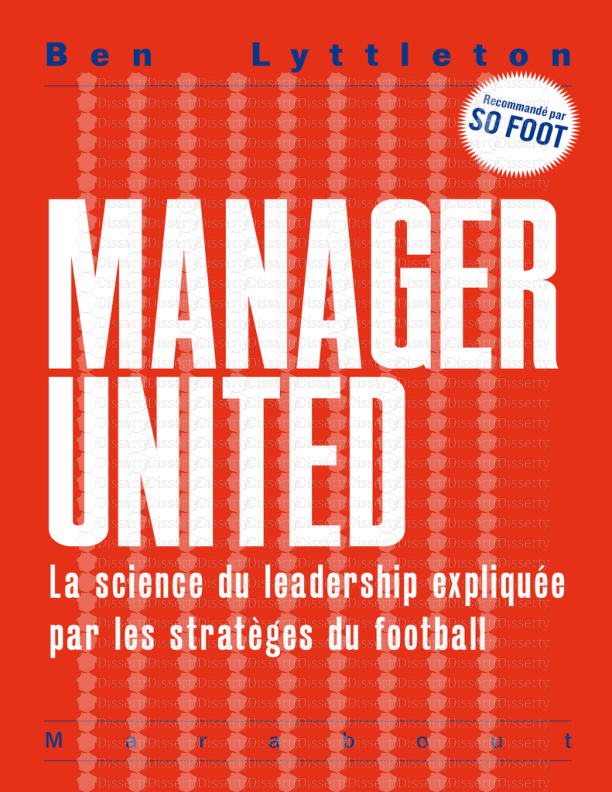

-
38
-
0
-
0
Licence et utilisation
Gratuit pour un usage personnel Aucune attribution requise- Détails
- Publié le Mar 03, 2021
- Catégorie Industry / Industr...
- Langue French
- Taille du fichier 37kB


